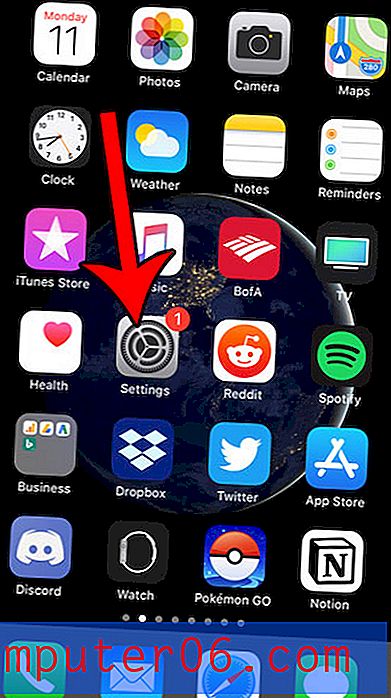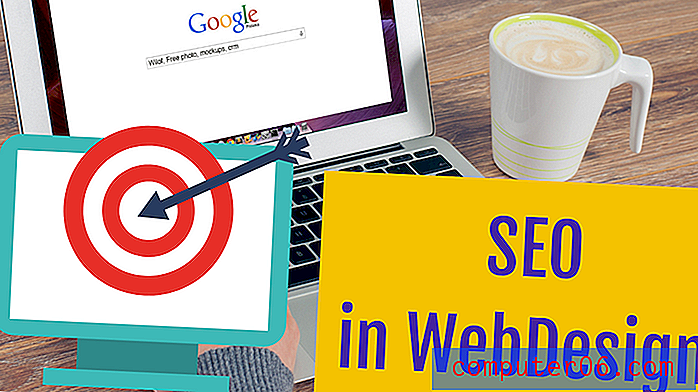Hvordan skjule standardapper i Android Marshmallow
På grunn av den begrensede mengden lagringsplass som er tilgjengelig på de fleste smarttelefoner, kan du oppleve at du trenger å administrere appene du har lastet ned ved å slette noen av dem hvis de ikke blir brukt. Men hva med standardappene som var på telefonen din da du fikk dem? Dessverre kan ikke disse slettes, men hvis du ikke bruker dem og ønsker å skjule dem, kan du gjøre det i stedet.
Guiden vår i denne artikkelen vil vise deg hvordan du deaktiverer en standardapp i Android Marshmallow, slik at den er skjult fra startskjermen og appstrømmen. Hvis du senere finner ut at du trenger den appen tilbake, kan du alltid gå tilbake til den samme menyen og aktivere den.
Hvordan skjule apper på en Samsung Galaxy On5
Trinnene i denne artikkelen ble utført på en Samsung Galaxy On5 i Android Marshmallow-operativsystemet. Disse trinnene fokuserer spesielt på å deaktivere standardapper som et middel til å skjule dem. Hvis en app ikke er en standardapp, blir ordet "Deaktiver" på skjermen nedenfor erstattet av ordet "Avinstaller" og velger å bruke dette alternativet i stedet vil fjerne appen fra telefonen din. Hvis ordet "Deaktiver" er nedtonet, vil du ikke kunne deaktivere det for å skjule det.
Trinn 1: Åpne mappen Apps .

Trinn 2: Velg Innstillinger- alternativet.
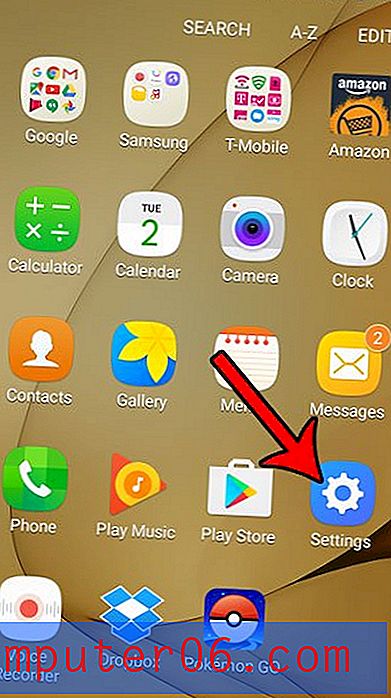
Trinn 3: Bla nedover og velg Programmer- alternativet.
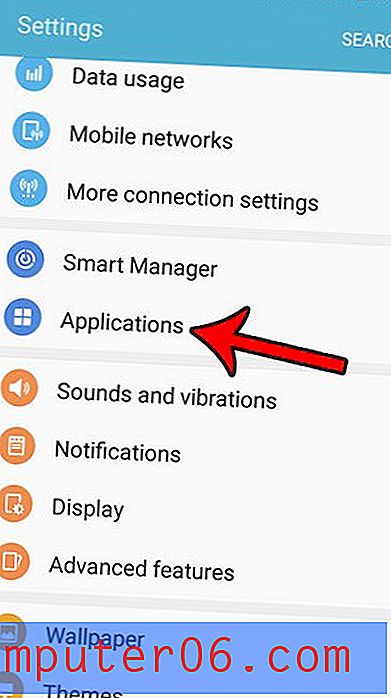
Trinn 4: Trykk på Application Manager- knappen øverst på skjermen.
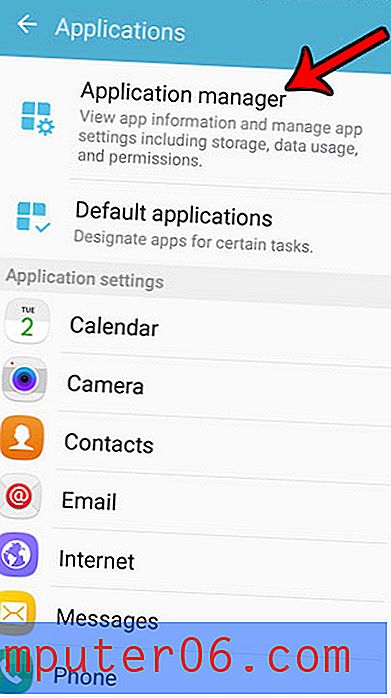
Trinn 5: Bla ned og trykk på appen du vil skjule for å deaktivere.
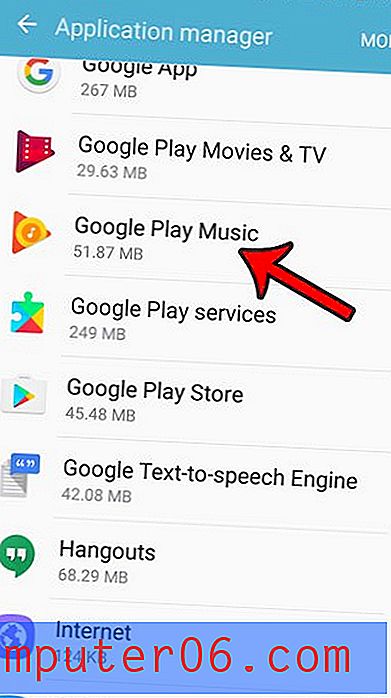
Trinn 6: Trykk på Deaktiver- knappen.
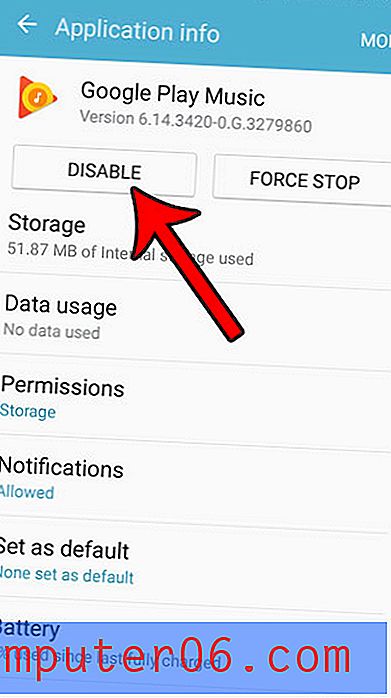
Trinn 7: Trykk på Deaktiver- knappen igjen for å bekrefte at du forstår at dette kan forårsake problemer, og at dataene dine blir slettet.
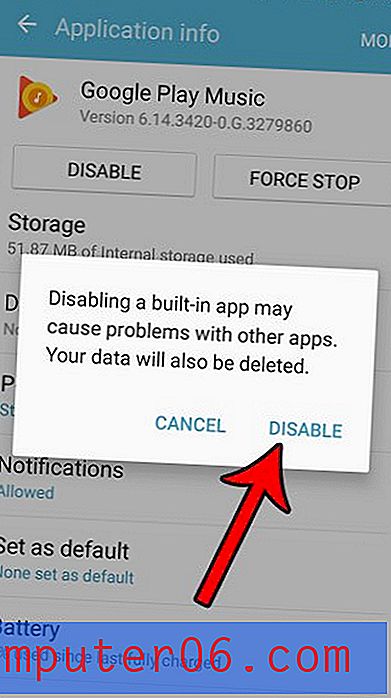
Avhengig av hvilken app du deaktiverer, kan det hende du blir spurt om du vil erstatte den med fabrikkversjonen. Trykk på OK hvis du vil fortsette med å deaktivere appen.
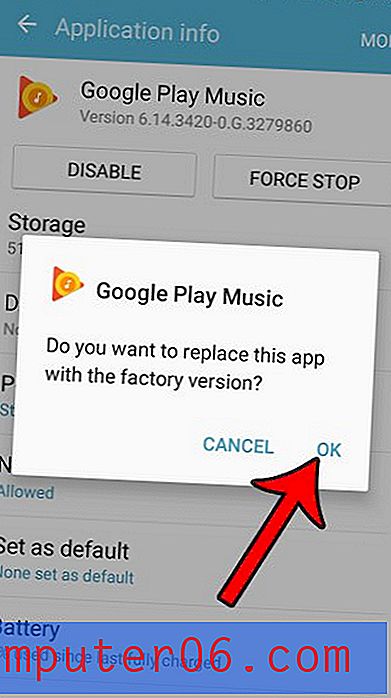
Vil du kunne ta bilder av skjermen på telefonen din også? Lær hvordan du tar skjermbilder i Android Marshmallow, slik at du kan dele skjermbilder med vennene dine.